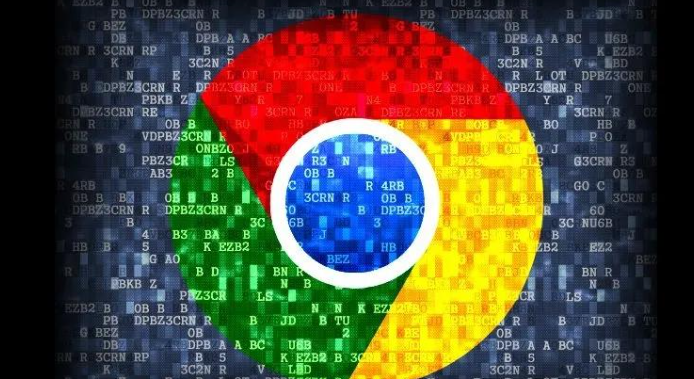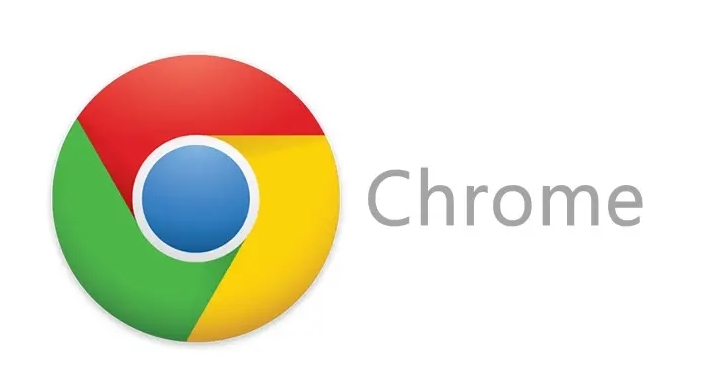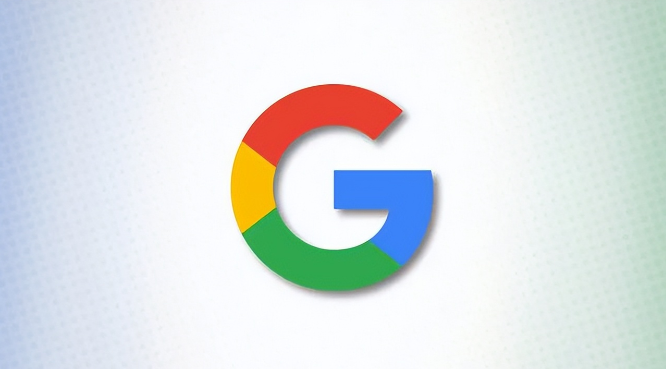谷歌浏览器弹窗被阻止怎么取消
谷歌浏览器弹窗被阻止怎么取消?如今很多人都在使用谷歌浏览器,这款浏览器有谷歌公司官网打造,内置强大的谷歌搜索和谷歌翻译功能,这款浏览器的安全性非常高,有效拦截各种广告弹窗,不过很多用户在访问网站的时候不需要阻止弹窗,那么这个时候如何取消呢。本篇文章给大家带来解决谷歌浏览器弹窗被阻止具体教程一览,有需要的朋友赶紧来看看吧。

解决谷歌浏览器弹窗被阻止具体教程一览
1、打开浏览器点击设置(如图所示)。
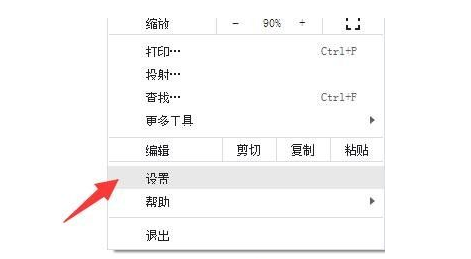
2、打开后点击隐私设置和安全性(如图所示)。
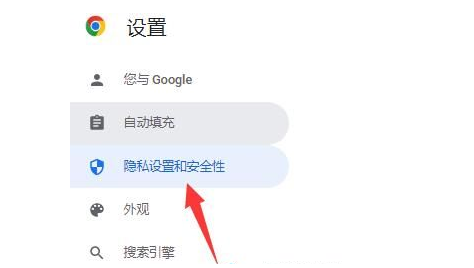
3、继续点击右侧的网站设置(如图所示)。
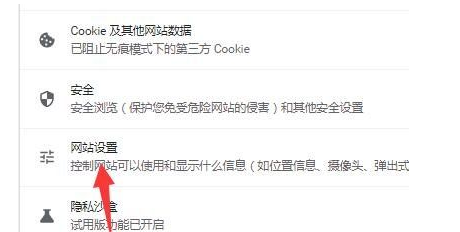
4、点击弹出式窗口和重定向(如图所示)。
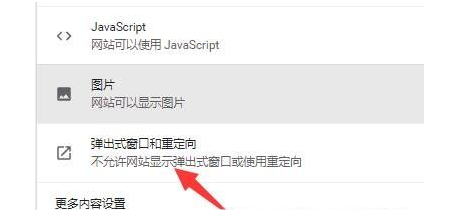
5、然后在允许发送弹出式窗口并使用重定向,点击右侧的添加按钮输入网址即可(如图所示)。
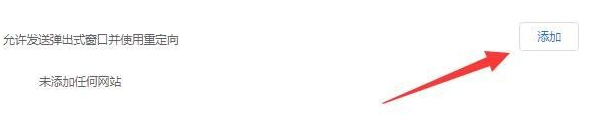
以上就是【谷歌浏览器弹窗被阻止怎么取消?解决谷歌浏览器弹窗被阻止具体教程一览】的全部内容啦,更多谷歌浏览器教程分享,敬请关注下一期内容!
猜你喜欢